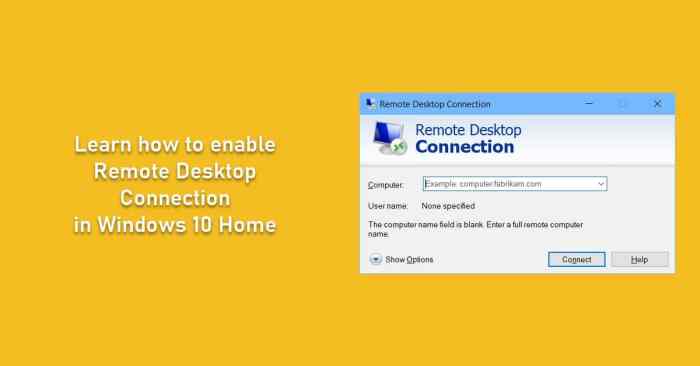Cara menghubungkan komputer ke komputer lain dengan ip address – Pernahkah Anda perlu mengakses komputer lain dari jarak jauh? Dengan memahami cara menghubungkan komputer ke komputer lain menggunakan IP address, Anda dapat dengan mudah mengontrol dan mengelola komputer lain dari mana saja.
Dalam panduan ini, kami akan memandu Anda melalui langkah-langkah mendapatkan IP address, memilih metode koneksi yang tepat, dan melakukan koneksi yang aman.
Pengertian Koneksi Komputer ke Komputer
Koneksi komputer ke komputer melalui IP address memungkinkan dua atau lebih komputer terhubung dan berkomunikasi melalui jaringan.
IP (Internet Protocol) address adalah alamat unik yang ditetapkan untuk setiap perangkat yang terhubung ke jaringan. Dengan mengetahui IP address komputer lain, Anda dapat terhubung langsung ke komputer tersebut dan mengakses data atau sumber dayanya.
Contoh Skenario
- Berbagi file dan folder dengan rekan kerja atau anggota keluarga.
- Mengakses komputer jarak jauh untuk menyelesaikan tugas atau memberikan dukungan teknis.
- Bermain game multipemain dengan teman-teman yang berada di lokasi berbeda.
- Mengontrol komputer rumah Anda dari kantor atau saat bepergian.
Cara Mendapatkan IP Address

Untuk menghubungkan komputer ke komputer lain menggunakan IP address, kamu perlu mengetahui IP address komputer kamu. Berikut cara mendapatkan IP address di komputer Windows dan macOS:
Windows
- Buka Command Prompt dengan mengetik “cmd” di kotak pencarian.
- Ketik “ipconfig” dan tekan Enter.
- Cari baris “IPv4 Address” untuk mendapatkan IP address privat kamu.
macOS
- Buka Terminal dengan mengetik “Terminal” di kotak pencarian.
- Ketik “ifconfig” dan tekan Enter.
- Cari baris yang dimulai dengan “inet ” untuk mendapatkan IP address privat kamu.
IP Address Publik vs. Privat, Cara menghubungkan komputer ke komputer lain dengan ip address
IP address terdiri dari dua jenis: publik dan privat.* IP Address Publik:Ini adalah alamat yang diberikan oleh penyedia layanan internet (ISP) dan digunakan untuk mengidentifikasi komputer kamu di internet.
IP Address Privat
Ini adalah alamat yang ditetapkan ke komputer di dalam jaringan lokal dan tidak dapat diakses dari internet.IP address publik digunakan untuk berkomunikasi dengan komputer lain di internet, sedangkan IP address privat digunakan untuk berkomunikasi dengan komputer lain di jaringan lokal.
Metode Koneksi

Terdapat beberapa metode yang dapat digunakan untuk menghubungkan komputer ke komputer lain melalui IP address.
Berikut adalah tabel yang merangkum metode-metode tersebut, beserta kelebihan dan kekurangannya:
| Metode | Kelebihan | Kekurangan |
|---|---|---|
| SSH (Secure Shell) |
|
|
| Telnet (Telnet) |
|
|
| RDP (Remote Desktop Protocol) |
|
|
| VNC (Virtual Network Computing) |
|
|
Prosedur Koneksi

Setelah menentukan metode koneksi, mari kita bahas langkah-langkah terperinci untuk menghubungkan komputer ke komputer menggunakan metode yang dipilih.
Sebagai contoh, jika menggunakan metode IP address, berikut langkah-langkahnya:
Langkah 1: Menentukan IP Address
Tentukan IP address komputer tujuan. Caranya dengan mengetikkan “ipconfig” (tanpa tanda kutip) pada Command Prompt atau Terminal. Cari bagian “IPv4 Address” dan catat angka yang tertera.
Langkah 2: Mengatur Koneksi
Pada komputer pengirim, buka Command Prompt atau Terminal dan ketik “ping” diikuti dengan IP address komputer tujuan (misalnya, “ping 192.168.1.100”). Jika koneksi berhasil, akan muncul pesan “Reply from” yang menunjukkan bahwa kedua komputer terhubung.
Langkah 3: Mentransfer File (Opsional)
Jika perlu mentransfer file, gunakan perintah “scp” atau “sftp” untuk menyalin file dari komputer pengirim ke komputer tujuan. Pastikan kedua komputer memiliki akses ke jaringan yang sama.
Anda pun dapat memahami pengetahuan yang berharga dengan menjelajahi cara mengcrop gambar di word.
Keamanan dan Pertimbangan: Cara Menghubungkan Komputer Ke Komputer Lain Dengan Ip Address

Menghubungkan komputer ke komputer lain melalui alamat IP memang praktis, namun juga menimbulkan risiko keamanan yang perlu diperhatikan.
Pengamanan Koneksi
- Firewall:Aktifkan firewall pada kedua komputer untuk mencegah akses tidak sah dari jaringan luar.
- Enkripsi:Gunakan teknologi enkripsi, seperti VPN atau SSL, untuk melindungi data yang dikirimkan antar komputer.
- Kata Sandi yang Kuat:Gunakan kata sandi yang kuat untuk melindungi akses ke komputer dan jaringan Anda.
Kewaspadaan
- Hindari membuka tautan atau file yang tidak dikenal dari komputer jarak jauh.
- Jangan berikan informasi sensitif, seperti kata sandi atau nomor kartu kredit, melalui koneksi jarak jauh yang tidak aman.
- Tetap perbarui sistem operasi dan perangkat lunak keamanan Anda untuk mengatasi kerentanan terbaru.
Troubleshooting

Mengatasi masalah umum saat menghubungkan komputer ke komputer melalui IP address sangatlah penting untuk memastikan koneksi yang stabil dan sukses.
Berikut beberapa masalah umum dan solusi pemecahan masalahnya:
Tidak Dapat Terhubung
- Pastikan kedua komputer terhubung ke jaringan yang sama.
- Verifikasi bahwa alamat IP yang dimasukkan sudah benar.
- Matikan dan nyalakan kembali router dan komputer.
- Coba gunakan kabel Ethernet yang berbeda atau port Ethernet yang berbeda.
Koneksi Lambat atau Terputus-putus
- Pastikan tidak ada gangguan pada jaringan, seperti penghalang fisik atau perangkat lain yang menyebabkan interferensi.
- Perbarui driver jaringan pada kedua komputer.
- Coba gunakan koneksi Ethernet daripada Wi-Fi, jika memungkinkan.
- Jalankan tes kecepatan jaringan untuk mengidentifikasi masalah bandwidth.
Masalah Keamanan
- Pastikan komputer memiliki perangkat lunak antivirus dan firewall yang diperbarui.
- Gunakan VPN untuk mengenkripsi koneksi dan melindungi data sensitif.
- Batasi akses ke komputer hanya untuk pengguna tepercaya.
- Secara teratur pantau log aktivitas untuk mendeteksi aktivitas mencurigakan.
Ringkasan Terakhir

Dengan mengikuti langkah-langkah yang diuraikan di atas, Anda dapat dengan mudah menghubungkan komputer ke komputer lain melalui IP address. Koneksi ini memungkinkan Anda mengakses file, berbagi sumber daya, dan mengelola sistem dari jarak jauh, sehingga memudahkan kolaborasi dan pemecahan masalah.